- Onlinehandbok för D850
- Mer om bildvisning
- Ta en närmare titt: Visningszoom
Ta en närmare titt: Visningszoom
För att zooma in på en bild som visas i helskärmsläge, tryck på X-knappen eller mitt på multiväljaren eller klicka snabbt två gånger på displayen. Följande åtgärder kan utföras medan zoomen är aktiverad:
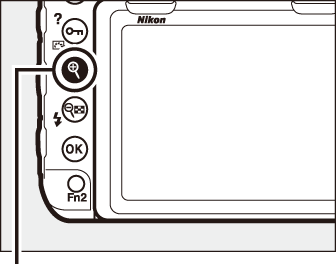
X-knappen
- Zooma in eller ut/visa andra delar av bilden
-
Tryck på X eller använd dra ut-gesten för att zooma in till maximalt ungefär 32× (stora bilder i FX/36 × 24-format), 24× (mellanstora bilder) eller 16× (små bilder). Tryck på W (M) eller använd kläm ihop-gester för att zooma ut. Medan bilden är inzoomad, använd multiväljaren eller dra fingret över skärmen för att visa områden av bilden som inte syns på monitorn. Håll multiväljaren nedtryckt för att snabbt bläddra till andra delar av bilden. Navigeringsfönstret visas när zoomförhållandet ändras; området som syns i monitorn indikeras av en gul ram. Fältet under navigeringsfönstret visar zoomförhållandet, och grönt vid 1 : 1.
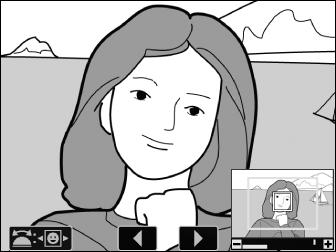
- Beskära bilden
- För att skapa en bild som är beskuren till det område som är synligt i monitorn, tryck på i, markera Snabbeskärning och tryck på J. Notera att Snabbeskärning inte är tillgängligt när RGB-histogram visas (0 Visningszoom).
- Välja ansikten
-
Ansikten som detekteras under zoomning indikeras av vita ramar i navigeringsfönstret. Vrid den sekundära kommandoratten eller tryck på skärmguiden för att visa andra ansikten.
Skärmguide
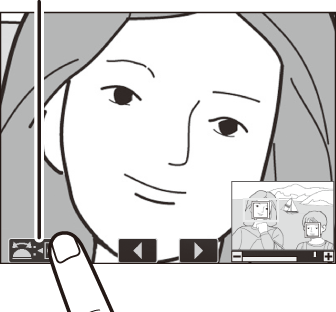
- Visa andra bilder
- Vrid den primära kommandoratten eller klicka på ikonerna e eller f längst ner på displayen för att visa samma plats på andra foton med det aktuella zoomförhållandet. Visningszoom avbryts när en film visas.
- Ändra skyddsstatus
- Tryck på L (Z/Q) för att skydda eller ta bort skyddet från bilder (0 Skydda fotografier från radering).
- Återgå till fotograferingsläge
- Tryck in avtryckaren halvvägs eller tryck på K-knappen för att återgå till fotograferingsläge.
- Visa menyer
- Tryck på G för att visa menyerna (0 Menyguide).
